Jak řešit problémy se spuštěním vašeho Macu
Zatímco Macy jsou obecně bezproblémové, občas se můžete setkat s problémy při spouštění zařízení. Shromáždili jsme našich 10 nejlepších tipů, jak váš Mac znovu zprovoznit, vyřešit běžné konkrétní nebo obecné problémy a zastavit problémy dříve, než budou mít příležitost začít.
Vždy byste měli mít aktuální zálohu všech svých dat. Pokud nemáte aktuální zálohu, přejděte na Zálohovací software, hardware a příručky pro Mac pro váš Mac, vyberte metodu zálohování a poté ji uveďte do činnosti.
01
z 10

Náhradní uživatelský účet s možnostmi správy vám může pomoci s řešením problémů s vaším Macem.
Účelem náhradního účtu je mít nedotčenou sadu uživatelských souborů, rozšíření a předvoleb, které se mají načíst při spuštění. To může často zprovoznit váš Mac, pokud má váš hlavní uživatelský účet problémy, ať už při spuštění nebo při používání Macu. Jakmile je váš Mac v provozu, použijte různé metody k diagnostice a opravě problému.
Účet si však musíte vytvořit dříve, než dojde k potížím, takže nezapomeňte umístit tento úkol na začátek seznamu úkolů.
02
z 10

Možnost Safe Boot je jednou z nejčastěji používaných metod diagnostiky problémů. V podstatě nutí Mac, aby se spouštěl s co nejmenším počtem systémových rozšíření, písem a dalšíchspouštěcí položky. Také zkontroluje vaši spouštěcí jednotku, aby se ujistil, že je v dobrém stavu nebo alespoň zaváděcí.
Když máte problémy se spouštěním, funkce Safe Boot vám může pomoci Mac znovu spustit.
03
z 10

PRAM nebo NVRAM Macu (v závislosti na stáří vašeho Macu) obsahuje některá základní nastavení nezbytná pro jeho spuštění. úspěšně, včetně toho, které spouštěcí zařízení použít, kolik paměti je nainstalované a jak je na tom grafická karta nakonfigurováno.
Vyřešte některé problémy se spouštěním tím, že dáte PRAM/NVRAM pořádně zabrat. Tato příručka vám ukáže, jak na to.
04
z 10

Novinky Spencer Platt / Getty Images
SMC ovládá mnoho základních hardwarových funkcí Macu, včetně správy režimu spánku, správy teploty a způsobu použití tlačítka napájení.
V některých případech může Mac, který nedokončí spouštění nebo se spustí a poté zamrzne, vyžadovat reset SMC.
05
z 10

Bruce Laurance / Getty Images
Když během spouštění uvidíte blikající otazník, váš Mac vám sděluje, že má potíže s nalezením spustitelného operačního systému. I když váš Mac nakonec bootování dokončí, je důležité tento problém vyřešit a ujistit se, že je nastaven správný spouštěcí disk.
06
z 10

jedinečně Indie / Getty Images
Proces spouštění Macu je normálně předvídatelný. Poté, co stisknete tlačítko Napájení, uvidíte šedou obrazovku (nebo černou obrazovku v závislosti na Macu, který používáte). váš Mac vyhledá spouštěcí jednotku a poté se zobrazí modrá obrazovka, když Mac načte soubory, které potřebuje od spuštění řídit. Pokud vše půjde dobře, skončíte na ploše.
Pokud se váš Mac zasekne na šedé obrazovce, čeká vás trochu detektivní práce. Na rozdíl od problému s modrou obrazovkou (zmíněného níže), který je přímočarý, existuje řada viníků, kteří mohou způsobit, že váš Mac uvízne na šedé obrazovce.
Může být snazší, než si myslíte, znovu spustit Mac, i když to může také chvíli trvat.
07
z 10
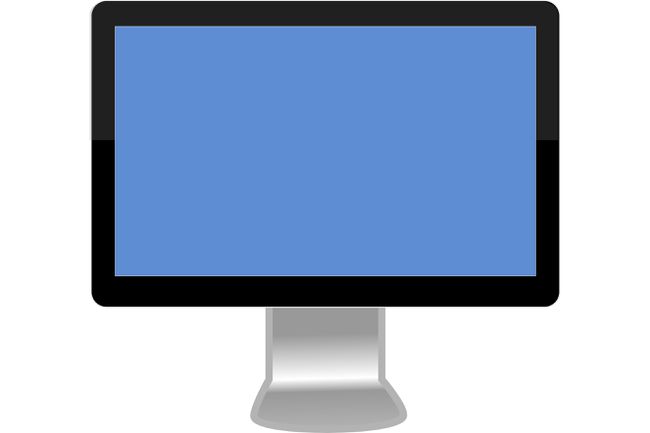
Pixabay
Pokud zapnete svůj Mac, dostanete se přes šedou obrazovku, ale pak se zaseknete na modré obrazovce, znamená to, že váš Mac má potíže s načítáním všech souborů, které potřebuje ze spouštěcí jednotky.
Tato příručka vás provede procesem diagnostiky příčiny problému. Může vám také pomoci provést opravy potřebné k tomu, aby byl váš Mac znovu spuštěn.
08
z 10

Ivan Bajic / Getty Images
Mnoho problémů se spouštěním je způsobeno jednotkou, která vyžaduje drobné opravy. Ale nemůžete provádět žádné opravy, pokud se vám nedaří dokončit bootování vašeho Macu.
Tato příručka vám ukáže triky, jak zprovoznit váš Mac, abyste mohli opravit disk pomocí softwaru Apple nebo jiného výrobce. Neomezujeme řešení pouze na jeden způsob, jak spustit váš Mac. Zabýváme se také metodami, které vám mohou pomoci dostat váš Mac do bodu, kdy byste mohli opravit spouštěcí jednotku nebo dále diagnostikovat problém.
09
z 10

David Paul Morris / Getty Images
Když váš Mac nebude při spouštění spolupracovat, možná jej budete muset donutit, aby použil alternativní metodu, např spouštění v nouzovém režimu nebo spouštění z jiného zařízení. Můžete dokonce nechat váš Mac, aby vám řekl o každém kroku, který během spouštění dělá, takže uvidíte, kde proces spouštění selhává.
10
z 10

Justin Sullivan / Getty Images Novinky / Getty Images
Některé problémy se spouštěním Macu jsou způsobeny systémem macOS nebo Aktualizace OS X to dopadlo špatně. Během procesu instalace se něco stalo, například škytavka nebo výpadek proudu. Výsledkem může být poškozený systém, který se nespustí, nebo systém, který se spustí, ale je nestabilní a spadne.
Opakovaný pokus se stejnou instalací upgradu pravděpodobně nebude fungovat, protože upgradované verze operačního systému nefungují obsahovat všechny potřebné systémové soubory, pouze ty, které se liší od předchozí verze OS. Protože neexistuje způsob, jak zjistit, které systémové soubory mohly být ovlivněny poškozenou instalací, nejlepší věc, kterou můžete udělat, je použít aktualizaci, která obsahuje všechny potřebné systémové soubory.
Apple to poskytuje formou kombinované aktualizace. Tato příručka vám ukáže, jak získat a nainstalovat kombinované aktualizace.
